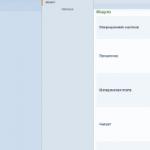Помимо смартфонов компания Xiaomi производит и другие девайсы. И для того, чтобы пользователям было удобно управлять всеми устройствами, Сяоми решила создать так называемый Mi аккаунт (Mi Account) – специальную учетную запись. Почти как Google.
Зачем нужен Mi аккаунт?
Что же такое Mi Account? Это специальный профиль, который собирает в себе все устройства Xiaomi одного пользователя. Он выступает одновременно синхронизатором и инструментом обеспечения безопасности.
Функции этого сервиса приближаются к таковым у Google. Для одних устройств Xiaomi Ми аккаунт – это дополнительное средство защиты или инструмент, расширяющий функционал. А для других (вроде Mi Band 2) – единственный способ сделать так, чтобы девайс работал.
Открытый на смартфоне Mi Account позволяет синхронизировать информацию из разных сервисов. Дополнительные гаджеты тоже отсылают данные в учетную запись и соединяются с телефоном только после регистрации в ней.
Полезная функция – поиск потерянного смартфона и дополнительная безопасность, которую дает профиль. Если гаджет украли – всегда можно будет заблокировать его.
Как создать Mi аккаунт?
Xiaomi позволяет работать с Mi Account всем. Даже если у человека нет ни единого устройства компании Сяоми. Достаточно просто иметь выход в интернет.
Учетную запись можно создать двумя способами:
- На смартфоне Xiaomi через «Настройки»;
- Через браузер компьютера или смартфона другой фирмы.
В первом случае регистрация Mi аккаунта происходит через специальную функцию в настройках. Необходимо открыть их, долистать до подзаголовка «Аккаунты» и тапнуть по названию. Сервис позволяет регистрировать учетную запись на номер телефона либо на электронную почту.
Создание профиля по номеру телефона элементарно. Делается это через большую кнопку «Регистрация» и ввести данные, которые попросит приложение. Требуется напечатать желаемый номер телефона и придумать пароль. Номер должен быть доступен – на него придет SMS с нужным кодом.
Если же e-mail предпочтительнее, тогда нужно нажать на «Другие способы», указать почту и пароль, а после этого ввести капчу.
Затем придется зайти в электронную почту и дождаться письма от Xiaomi. После чего открыть пришедшую в нем ссылку.
Теперь необходимо вернуться к регистрации профиля и нажать на надпись «Аккаунт уже подтверждён».
При дальнейшем входе в только что созданный аккаунт надо так же нажимать «Другие способы», чтобы попасть в учетную запись. Готово! Достаточно позволить профилю собирать личную информацию.
Здесь снова встает выбор – зарегистрироваться через номер или электронную почту. В первом случае через SMS придет код, во втором – надо будет подтвердить создание профиля по ссылке на почте.
Достаточно ввести требуемые данные, выбрать страну из выпадающего списка и перепечатать текст капчи с картинки (она чувствительна к регистру, поэтому внимательнее).
Затем придется либо впечатать пришедший в сообщении код в специальную строку, либо проверить почту и использовать ссылку. Рекомендуется не закрывать вкладку с формой регистрации. Иногда письма и SMS не добираются с первого раза, и тогда их приходится переотправлять.
Как отвязать Mi аккаунт от телефона?
Если вдруг смартфон Xiaomi понадобилось продать или сменить на нем учетную запись – старую нужно отвязать. Сделать это может только владелец профиля. Гарантированно отвязать Ми аккаунт другими способами нельзя.
Для этого снова придется зайти в «Настройки». В них – открыть Mi аккаунт. Внизу будет кнопка «Выйти». При этом система потребует пароль. Затем можно удалить данные, которые хранились в Mi Cloud. Но это делать необязательно.
Что делать, если забыл пароль на Mi аккаунт?
Иногда данные от профиля вылетают из головы. В таком случае, к счастью, можно восстановить доступ. Для этого при входе в учетную запись достаточно выбрать «Забыли пароль?».
Браузер автоматически откроет страницу восстановления доступа. Здесь необходимо ввести номер телефона или электронную почту от учетки, а затем напечатать капчу. В ближайшие пару минут должен прийти код. Его нужно вписать в строку. После этого сайт даст возможность придумать новый пароль.
Как удалить Mi аккаунт?
Для начала – очень важный нюанс. Нельзя удалять аккаунт, если к нему привязано хотя бы одно устройство! Неважно, смартфон это или умные весы.
Прежде чем избавляться от профиля, придется последовательно отвязать все девайсы, которые за ним числятся. Иначе пользоваться ими будет невозможно – в них сохранится ID старого аккаунта, который никак не отвязать.
Чтобы распрощаться с Mi Account, необходимо пройти по этому адресу https://account.xiaomi.com/pass/del и подтвердить свое решение.
Рекомендуется сверить ID перед удалением. После этого на почту или телефон придет очередное сообщение с кодом. Его нужно будет ввести на сайте, чтобы навсегда уничтожить профиль (восстановить невозможно). Как и любой контент, который был закреплен за ним.
Как сбросить mi аккаунт на Xiaomi?
При таком способе все данные удаляются со смартфона. Но полный сброс (или Wipe) работает не на всех моделях Сяоми, поэтому нету 100% гарантии, что система не запросит у вас пароль.
Сброс настроек осуществляется через специальный режим на Android из меню «Recovery» или из меню Bootloader средствами fastboot.
Облачное хранение файлов и данных пользуется все большей популярностью в последнее время.
Собственное «облако» предоставляют многие интернет-сервисы и сайты, а также различные разработчики техники имеют сервера для хранения данных пользователей таким способом.
В данной статье мы рассмотрим, что такое Mi Cloud от Xiaomi и как зайти с компьютера на данный сервис.
Облачное хранилище
Mi Cloud – это облачное хранилище данных, созданное разработчиками мобильной техники Xiaomi и предназначенное для хранения файлов ее пользователей.
Смысл технологии в том, что пользовательские данные хранятся не на самом устройстве, а на серверах Xiaomi, однако по запросу пользователь может получить доступ к облаку и этим файлам.
Для каждого конкретного юзера мобильной техники бренда предоставляется определенное, ограниченное, количество свободного места в облаке.
Аутентификация в системе происходит с использованием логина и пароля, которые становятся вашими учетными данными для всех сервисов Xiaomi.
Для максимального удобства использования технологии на всех устройствах данного бренда имеется предустановленное по умолчанию официальное приложение для работы с облаком.
С его помощью можно легко и быстро загружать файлы в хранилище , скачивать их из него в телефона, просматривать и редактировать содержимое хранилища.
Никаких принципиальных отличий от «стандартного» физического диска не наблюдается – в виртуальном хранилище вы можете создавать каталоги и папки, сортировать и группировать материалы, закачивать как отдельные картинки, так и целые папки и архивы из памяти вашего телефона или ПК.
Осуществляется хранение материалов любого типа, ограничений по объему одного файла также нет (если он не больше объема облака).
Важно!
Дополнительное дисковое пространство в облаке предоставляется платно. Это может быть ежемесячная абонентская плата или единовременный платеж за определенное количество пространства.

<Рис. 1 Принцип работы>
Преимущества
Использование такого виртуального ресурса для хранения ваших материалов имеет ряд преимуществ.
Среди них такие:
- Данные не занимают много места на физическом диске вашего устройства, съемном или жестком;
- Данные надежно хранятся, тогда как карта памяти, например, может выйти из строя;
- Хранение длится неограниченное количество времени – если вы помните ваш логин и пароль, то можете получить доступ к хранимым файлам и спустя много лет;
- Доступ к материалу реально получить с любого устройства – мобильного, стационарного, своего или чужого – достаточно лишь ввести свои учетные данные (не обязательно устройство должно быть бренда Xiaomi);
- Файлы не нужно перемещать и пересохранять по несколько раз – чтобы обработать фото, сделанное на телефон, на компьютере, достаточно просто загрузить его в облако, а затем скачать из облака на ПК.
Все облачные хранилища, реализующиеся в настоящее время (Яндекс Диск , Гугл Диск , iCloud и другие), работают по одной, не особо отличающейся, технологии.
Не стали исключением и Xiaomi – здесь разработчики также взяли на вооружение уже проверенную методику обеспечения хранения, характеризующуюся стабильной работой.
Вход в облако с компьютера
На мобильных устройствах данного бренда имеется специальное приложение для быстрого доступа к облаку, в котором не нужно многократно авторизироваться.
Но как получить доступ к данным со стационарного компьютера?
Чтобы это сделать, следуйте алгоритму, приведенному ниже:
- Перейдите на Главную страницу официального сайта разработчика по ссылке https://i.mi.com/ ;

<Рис. 4 Регистрация>
- Прямо в центре страницы находится овальная кнопка Sign in With Mi Account (Войти на сайт, используя Mi-аккаунт) – нажмите на нее;
- Откроется традиционная страница входа в учетную запись – в верхней строке введите номер телефона, адрес электронной почты или Mi-логин, указанные вами при создании аккаунта для пользования облаком и другими сервисами Xiaomi;
- Ниже введите пароль от аккаунта;

<Рис. 5 Форма входа>

<Рис. 6 Код>
- Перейдите в настройки вашего телефона, с которого у вас уже выполнен вход в аккаунт;
- Перейдите в Mi-аккаунт на вашем телефоне и нажмите в нем кнопку Scanner icon to Sign in using a QR-code;
- Просканируйте код на экране привычным образом, смартфон произведет соответствующие изменения и с компьютера будет выполнен автоматический вход в аккаунт;
- Учтите, что коды постоянно обновляются, потому сканировать его нужно как можно скорее, после нажатия кнопки и генерации кода.
Потеря пароля
Если вы потеряли или забыли пароль от вашего облака, то для входа в него с ПК вам в любом случае потребуется иметь под рукой телефон.
Чтобы восстановить пароль от хранилища действуйте следующим образом:

<Рис. 7 Восстановление пароля>
- Откроется страница восстановления пароля – в единственном поле ввода на ней вам необходимо ввести номер телефона, с которым вы создавали ваш аккаунт (никакие другие учетные данные не подойдут);

<Рис. 8 Форма заполнения при восстановлении пароля>
- Нажмите оранжевую кнопку Next;
- На ваш номер телефона, указанный в форме будет отправлен код для восстановления – его вы введете на сайте, и доступ к генерации нового пароля для аккаунта будет открыт.
Создание аккаунта
Однако, с помощью компьютера можно не только войти в уже существующую учетную запись для пользования облаком, но и создать новый аккаунт.
Это позитивный момент, особенно для пользователей, которым создавать аккаунт на устройстве неудобно (например, при нестабильном интернет-соединении).
Чтобы создать аккаунт таким образом действуйте согласно алгоритму:
- Перейдите на официальный сайт разработчиков по ссылке https://i.mi.com/ ;
- Под синей кнопкой авторизации с помощью социальной сети, найдите ссылку Create Account и нажмите на нее;

<Рис. 9 Создание аккаунта>
- Кликните на первое поле ввода и выберите свою страну из выпавшего списка, если она не определилась автоматически;
- Введите свой адрес электронной почты;

<Рис. 10 Регистрация по адресу почты>
- Нажмите на оранжевую кнопку Create Mi-account (Создать аккаунт);
- На ваш адрес электронной почты, указанный при регистрации, придет сообщение со ссылкой, пройдя по которой вы активируете учетную запись и сможете свободно пользоваться хранилищем;
- Кроме того, можно создать учетную запись с использованием вашего номера телефона;
- Для этого, после ввода страны, нажмите на белую кнопку Create using a phone number (Создать, используя номер телефона);
- Страница изменит внешний вид – появится форма для ввода номера мобильного телефона;
* Recommended to upload a 720*312 image as the cover image
Article Description
Привет Mi фаны!!!В настоящее время всю большую популярность набирают облачные сервисы, позволяющие хранить информацию в интернете и получать к ней доступ в любом месте. В этой статье мы рассмотрим сервис Mi Cloud (ми клауд) – это облачное хранилище устройств Xiaomi. Благодаря данному сервису вы сможете хранить свою личную информацию в облаке, а также, переносить ее между телефонами xiaomi. С Mi Cloud вы сэкономите достаточно много памяти в телефоне. Разберем все функции по порядку.Вход в Mi cloud и его функцииЧто бы пользоваться Mi cloud_ом у Вас должен быть зарегистрирован Mi аккаунт, если его у Вас еще нет -зарегистрируйте сейчас.Для того что бы войти в Mi cloud- перейдите по ссылке http://i.mi.comК сожалению на данный момент нет Русской версии, но даже с небольшим знанием Английского - можно справиться.Нажимаем кнопку "Sign in with Mi Account" и браузер переходит на страницу ввода данных Mi аккаунта, вводите ваш E-mail или телефон (зависит от того как регистрировали аккаунт) и ваш пароль или можно нажать на иконку QR кода в верхнем правом углу и с телефона отсканировать штатным сканером.(При сканировании вы сразу попадаете на главный экран в отличие от ввода вручную.)После ввода данных и нажатия клавиши "Sign in" вы попадете на следующую страницу где жмем кнопку "Send" и ожидаем смс с кодом подтверждения.(код действителен в течении одного дня) Когда код подтверждения введен Вы попадаете на главную страницу Mi CLOUD Если Вы видите на экране "sign in to upgrade your account" Жмем "Sign in", после этого все функции активируются.Что же мы здесь видим? - В верхней части справа - ваш ник. нажав на него разворачивается меню в котором можно1.Storage space - изменить размер диска, предоставляемого компанией (по умолчанию, бесплатно - 5Гб)2.Account - данные аккаунта. Можно менять или просто просматривать3.Forum - ссылка на Глобальный форум4.Sign out - выйтиСверху по центру - количество устройств на аккаунте, занятое место в Mi cloudНиже - 6 пиктограммContacts – Телефонная книга, там хранятся все ваши контакты, это очень удобно, даже если что-то случится со смартфоном, все данные записной книжки останутся у вас. Более того, вы можете импортировать, экспортировать и даже восстанавливать контакты, удаленные 2 месяца назад (Restore contacts).Messages – Через облако вы также можете просматривать все ваши сообщения и даже переписываться.Gallery – В галерее находятся все ваши фотографии и видеозаписи, которые вы можете скачать оттуда в оригинальном качестве в любой момент. Это очень удобно. В галерее есть корзина, все удаленные фото находятся там и занимают место.В разделе NOTES вы сможете найти все Ваши заметки, а также отредактировать или удалить их.Раздел Recordings - служит для хранения аудиозаписей, при условии, что синхронизация включена.Find device - поможет отыскать Ваш смартфон/планшетПомимо видимой информации, в облаке еще много других синхронизируемых данных, это могут быть бэкапы ваших приложений, музыка, данные о wi-fi сетях, история браузера, история звонков, черный список контактов. Настройки Mi cloud можно найти - Настройки - Mi аккаунт - Mi Cloud (если нет на рабочем столе ярлыка, тут же можно нажать - "отображать на рабочем столе")Отвязка от mi cloudУ многих возникает вопрос: «Как удалить синхронизированный телефон из mi cloud?», на самом деле все просто. При необходимости отключить устройство от аккаунта, вам необходимо на главной странице вверху нажать на число подключенных устройств (например, 1 connected). В открывшемся списке устройств выбираем нужное и затем нажимаем на красную кнопку «Delete Device».Надеюсь данная информация была полезной, если возникнут какие-либо вопросы - задавайте, не стесняйтесь;)
Популярность облачных сервисов растёт – это огромная экономия пространства жесткого диска, возможность синхронизировать информацию со всех устройств и использовать ее на любом девайсе. Бесплатные сервисы особенно интересны, поскольку позволяют сохранить еще и деньги. Поэтому, что может быть удобней уже зарезервированного места со встроенным интерфейсом прямо в телефоне? Для этого достаточно получить аккаунт в Mi Cloud от Xiaomi.
Доступ к сервису происходит через главную страницу - i.mi.com. Если пользователь прошёл регистрацию и авторизовался, то создается персональная учетная запись и становятся доступны следующие пункты:
- Contacts - контакты;
- Find device - поиск утерянного смартфона;
- Messages - SMS-сообщения;
- Recordings - диктофонные записи, в том числе звонков;
- Notes - заметки;
- Gallery - галерея с фотографиями и видеозаписями.
- Settings - настройки облака.
А теперь детально рассмотрим, что такое Mi Cloud в целом и для чего он нужен.
Синхронизация контактов
В телефонной книге Ми Клауд хранятся все контакты из памяти телефона. Они автоматически подгружаются, если пользователь разрешил синхронизацию в настройках. В каждый контакт можно помимо номера и имени вносить дополнительную информацию. Место работы и другие телефоны, адрес и email - при желании можно составить целое досье на каждого знакомого и пользоваться им с телефона и ПК.

Контакты можно импортировать и экспортировать из облака в память смартфона. Встроенная функция «Merge duplicate contacts» сравнивает записи и помогает избавиться от дубликатов в телефонной книге. Например, если один номер сохранён несколько раз под разными именами, все записи будут объединены для удобства. Работает немного некорректно - изначально не позволяет просмотреть, какие именно контакты будут слиты.
Если вы удалили запись, случайно или намеренно, а потом пожалели о содеянном - используйте кнопку «Restore contacts». Появится временная шкала, на которой наглядно показано, к какому состоянию откатится телефонная книга. Отдельно вытащить определённые номера нельзя, можно только отменить все изменения до выбранной даты. Максимальный срок - 30 дней.
Ещё доступно ручное добавление записей с компьютера в память телефона. По желанию включается отображение только контактов с номером телефона, чтобы отсеять пустые номера.
Хранение фотографий

Особенность Ми Клауда - автоматическая загрузка оригинальных фото и видео в облако, где они хранятся в исходном состоянии. На устройство при этом заливаются сжатые копии файлов для экономии пространства. Функция отключаемая, можно хранить оригиналы в памяти смартфона, если есть потребность.
Через веб-страницу производится управление галереей - просмотр и удаление файлов, группировка их по альбомам, которые можно переименовывать и также удалять по желанию. Медиа сперва отправляются в корзину на вкладке Trash, где доступны ещё месяц, после чего исчезают безвозвратно.
Если время от времени заходить на страничку и смотреть галерею, порой появляются интересные находки. Давно забытое видео, удалённое год назад, спокойно хранится в облаке. Такие казусы происходят, если избавляться от файлов с помощью сторонних проводников, например, «ES File Manager».
Желательно использовать стандартное приложение «Галерея», тогда материалы исчезают не только из памяти телефона, но также из сетевого хранилища, как положено. Аналогичная проблема - удалённый файл, спустя время, снова возникает на устройстве. Решается таким же способом.
Бэкап приложений
В настройках смартфона находим блок «Аккаунты», а в нём пункт «Синхронизация».

Видим два переключателя - «Включить синхронизацию» и «Синхронизация только по Wi-Fi», а ниже графу «Mi Cloud».

Нажимаем, попадаем в настройки облака. Здесь есть кнопка «Резервирование», которая отвечает за создание бэкапов приложений и устройства в целом. Новая резервная копия создаётся по нажатию кнопки «Начать».

Что сохраняется в облачном хранилище:
- конфигурация рабочего стола (обои, раскладка значков и т. п.);
- будильник, часы и настройки времени;
- конфигурация уведомлений;
- состояние MIUI и системные настройки.
Ниже задаётся расписание резервирования и включается или отключается автоматическое создание бэкапов. Данные установленных приложений в облаке не сохраняются.

Пункт «Управление резервными копиями» позволяет удалять ненужные или устаревшие данные. «Восстановление из Mi Cloud», соответственно, служит для отката к выбранному бэкапу.

Если стоит цель сохранить именно данные и кэш приложений, можно использовать клиент для ПК - Mi PC Suite. Проблема в том, что инструмент последний раз обновлялся разработчиком в 2015 году, пользователи новых моделей Сяоми жалуются на частые сбои в работе.
Другой способ создать бэкап приложения - сторонние решения для резервного копирования, например, «Titanium Backup». Однако его использование требует получения root-прав и не относится к облачному сервису, а значит выходит за рамки темы статьи.
Установка как таковая для начала работы не требуется. Достаточно зарегистрировать Mi Account. Его логин и пароль используются для входа во все сервисы Xiaomi.
Зайдите с компьютера на i.mi.com. Русского интерфейса нет, по умолчанию открывается англоязычная версия. Нажимаем кнопку «Sign in …», получаем перенаправление на страницу входа.

Два поля - логин и пароль, вводим данные и заходим.

Если вы решили заходить через Mi PC Suite, то посетите сайт pcsuite.mi.com. Там в глаза бросается оранжевая кнопка «Download Now» или «Загрузить сейчас», нажимаем.

На русском языке скачать программу не получится, опять доступен лишь англоязычный вариант. Чтобы установить на ПК приложение, запускаем загруженный.exe файл и следуем инструкциям.
Смартфон подключается к компьютеру посредством комплектного кабеля micro USB - USB, который используется для зарядки. Интерфейс программы интуитивно понятен, те же пункты меню, что и у веб-версии Mi Cloud, с теми же возможностями. PC Suite используется также для смены прошивки смартфона.
Ещё одна функция - выход в сеть для компьютера через мобильный интернет телефона. Возможности здесь гораздо шире, чем у стандартного средства MIUI. Доступно сохранение данных приложений и всей прошивки целиком.
Управление Mi Cloud
Управление облаком производится из программы или посредством веб-версии. Зайти в Mi Cloud можно:
- через сайт https://i.mi.com/#/ на компьютере;
- с помощью PC Suite http://pcsuite.mi.com/ ;
- непосредственно из настроек смартфона.
В настройках на сайте показано количество доступного и занятого места. Можно расширить хранилище через платную подписку. Есть возможность посмотреть на привязанные к аккаунту устройства и отвязать любое. Всё. Онлайн-версия удивительно бедна настройками.
Гораздо шире возможности при заходе со смартфона. В настройках телефона жмём «Mi аккаунт» а там - Mi Cloud. Доступны такие опции:

Для каждого объекта, будь то контакты или заметки, доступна опция «Синхронизация только по Wi-Fi».

Пункт «Галерея» настраивается особо. Здесь можно выбрать, будет ли Mi Cloud подменять оригиналы фото и видео сжатыми копиями. Автозагрузку можно отключить.

Как освободить память
Интернет-хранилище имеет небезграничный объём, особенно для пользователей бесплатной версии. Что делать, когда место заканчивается:

Как восстановить пароль
Для входа в Cloud используется пароль от Ми Аккаунта. Если вы забыли пароль, зайдите на страничку account.xiaomi.com/pass/forgetPassword. Введите адрес email или привязанный номер телефона. На почту придёт письмо с кодом верификации, который вводим в соответствующее поле на сайте, чтобы разблокировать доступ. Осталось придумать и дважды указать новый пароль. Его же используем для входа в облако Сяоми через i.mi.com.
Как удалить файлы

Входим в облако любым описанным способом. Заходим на вкладку Gallery. Отмечаем мышкой файлы, которые подлежат удалению, и нажимаем Delete. Удалённые позиции окажутся в корзине, откуда их можно восстановить или уничтожить безвозвратно.
Заключение
Облачная технология Xiaomi имеет больше возможностей, чем аналогичные решения от Google или Яндекс. По объёму бесплатного пространства Сяоми проигрывает, но тесная интеграция со смартфоном - вот главное преимущество Mi Cloud. Каждый пользователь техники Xiaomi оценит возможности облака по достоинству. Если у вас что-то не работает, напишите в техническую поддержку компании по адресу [email protected].
Mi Cloud - это фирменный облачный сервис Xiaomi, который позволяет решить множество проблем, связанных с ограниченным свободным местом на "жестком диске" вашего смартфона. Однако у многих пользователей периодически возникают вопросы, связанные с использованием Mi Cloud. Давайте попробуем найти на них ответы, разобрав основной функционал сервиса.
Само собой, чтобы пользоваться сервисом у вас должен быть создан Mi-аккаунт. Найти Mi Cloud можно по ссылке . На данный момент сервис не поддерживает русский язык, поэтому будем рассматривать английскую версию.

Чтобы войти в свой аккаунт в меню сервиса, нужно нажать на кнопку "Sign in with Mi Account". Интересно, что вход можно осуществить и посредством сканирования QR-кода, который находится в верхнем правом углу экрана.

Когда вы ввели свои данные, нажимаете кнопку "Sign in" и попадаете в меню подтверждения аккаунта с помощью SMS на подвязанный номер телефона.

Нажимаете кнопку "Send", получаете SMS с кодом подтверждения (действителен в течение одного дня), вводите его и переходите в функциональное меню Mi Cloud.

Возможно, вашему аккаунту необходимо будет обновление. Тогда вы увидите сверху экрана надпись "sign in to upgrade your account".

В этом случае смело нажимайте "Sign in", и через небольшой промежуток времени, ваш аккаунт будет "проапгрейджен" и готов к работе с облачным сервисом Mi Cloud.

Интерфейс интуитивно понятный - к вашему нику привязана выпадающая менюшка, которая содержит 4 возможных действия:
- Storage space - изменить размер предоставляемого по стандарту диска (по умолчанию вам дается 5 бесплатных ГБ);
- Account - дает возможность управлять данными вашего аккаунта;
- Forum - переход на глобальный форум;
- Sign out - выход.
На основном экране в верхней центральной части указано, сколько устройств подвязано к данному Mi-аккаунту и сколько места на данный момент занято на Mi Cloud.
Здесь же кроется ответ на один из часто задаваемый вопросов - как «отвязать» устройство от облачного сервиса Mi Cloud?
Легко! Нажмите на список подключенных устройств и в открывшемся меню тапните на "Delete Device" - кнопку красного цвета.
Основное же меню состоит из 6 разделов и представлено в виде пиктограмм размещенных в нижней части экрана.
Contacts - синхронизированная телефонная книга. Отдельно следует отметить, что вы не только сможете экспортировать и импортировать контакты, но и даже восстанавливать их (Restore contacts).
Чрезвычайно удобная штука!

Messages - тут все понятно из одного названия. Данный раздел отвечает за создание и просмотр сообщений.

Gallery - раздел для ваших фото- и видеоматериалов. Только не забывайте, что удаленные фото в корзине «Галереи» тоже занимают место.
NOTES - дает доступ к созданным вами заметкам, с возможностью их удаления или редактирования.

Recordings - раздел для аудиозаписей. Важно - для использования синхронизация должна быть активна!

Find device - та самая, широко известная функция поиска привязанного устройства (смартфона или планшета).
На вашем девайсе Mi Cloud можно настроить, перейдя в следующую категорию: Настройки - Mi-аккаунт - Mi Cloud.

Как видите, все довольно просто и понятно! Пользуйтесь!